Utilisation Avancée
Sauvegarder les onglets
Lorsque les onglets OnionShare que vous hébergez sont fermés, ils sont détruits. Les sites web hébergés de façon persistante restent disponibles à la même adresse, même lorsque l’ordinateur qui les hébergent est redémarré.
Rendez tout onglet persistant en cochant la case « Toujours ouvrir cet onglet au démarrage d’OnionShare » avant de démarrer votre serveur.
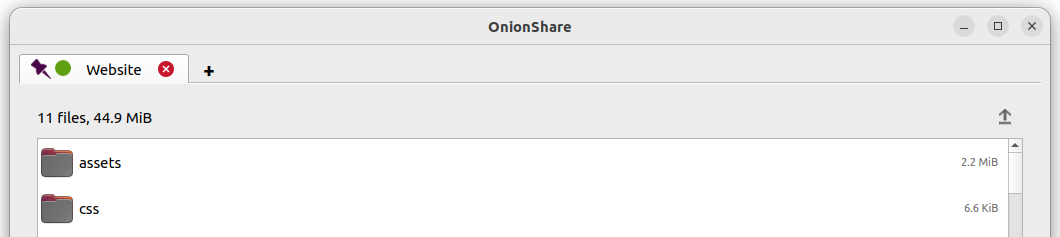
En démarrant OnionShare, vos onglets sauvegardés lors de votre dernière session seront affichés. Chaque service peut alors être démarré manuellement, et sera disponible avec la même adresse OnionShare et protégé par la même clé privée.
Si vous enregistrez un onglet, une copie de sa clé secrète de service en oignon est stockée sur votre ordinateur.
Désactiver la Clé Privée
Par défaut, tous les services OnionShare sont protégés par une clé privée, que Tor appelle « authentification du client ».
Le navigateur Tor vous demandera d’entrer votre clé privée lorsque vous chargez un service OnionShare. Si vous voulez permettre au public d’utiliser votre service, il est préférable de désactiver complètement la clé privée.
Pour désactiver la clé privée pour chaque onglet, cochez la case « Ceci est un service public OnionShare (désactive la clé privée) » avant de démarrer le serveur. Le serveur sera alors public et une clé privée ne sera pas chargée dans le Navigateur Tor.
Titres personnalisés
Lors du chargement des services d’OnionShare dans le Navigateur Tor, les utilisateurs voient le titre par défaut de chaque type de service. Par exemple, le titre par défaut pour les services de dialogue en ligne est « Dialogue OnionShare ».
Si vous modifiez le paramètre « Titre personnalisé » avant de démarrer un serveur, vous pouvez le modifier.
Programmation horaire
OnionShare permet de planifier quand un service doit démarrer ou s’arrêter. Avant de démarrer un serveur, cliquer « Afficher les paramètres avancés » dans l’onglet et cocher une ou les deux cases « Démarrer un service onion à une heure prédéterminée » ou « Arrêter un service onion à une heure prédéterminée », et définissez les dates et heures souhaitées.
Les services programmés pour démarrer dans le futur afficheront un compte à rebours lorsque vous cliquerez sur le bouton « Démarrer le partage ». Les services programmés pour s’arrêter à l’avenir afficheront un compte à rebours lorsqu’ils seront démarrés.
Programmer le démarrage automatique d’un service OnionShare peut être utilisé pour vérifier l’activité d’un utilisateur. Cela signifie que votre service est rendu public à un moment donné dans le futur si vous n’êtes pas là pour l’empêcher. Si rien ne vous arrive, vous pouvez annuler le service avant qu’il ne soit programmé pour être mis en route.
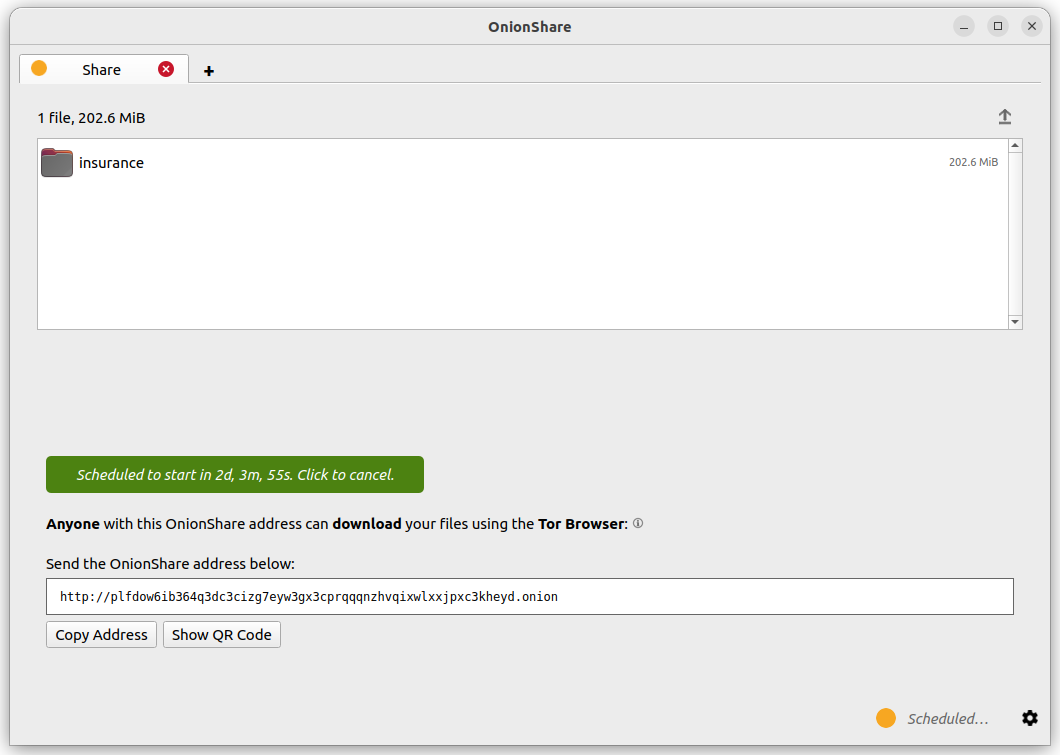
La programmation de l’arrêt automatique d’un service OnionShare limite son exposition. Si vous souhaitez partager des informations secrètes ou quelque chose qui sera périmé, vous pouvez le faire pour une durée limitée sélectionnée.
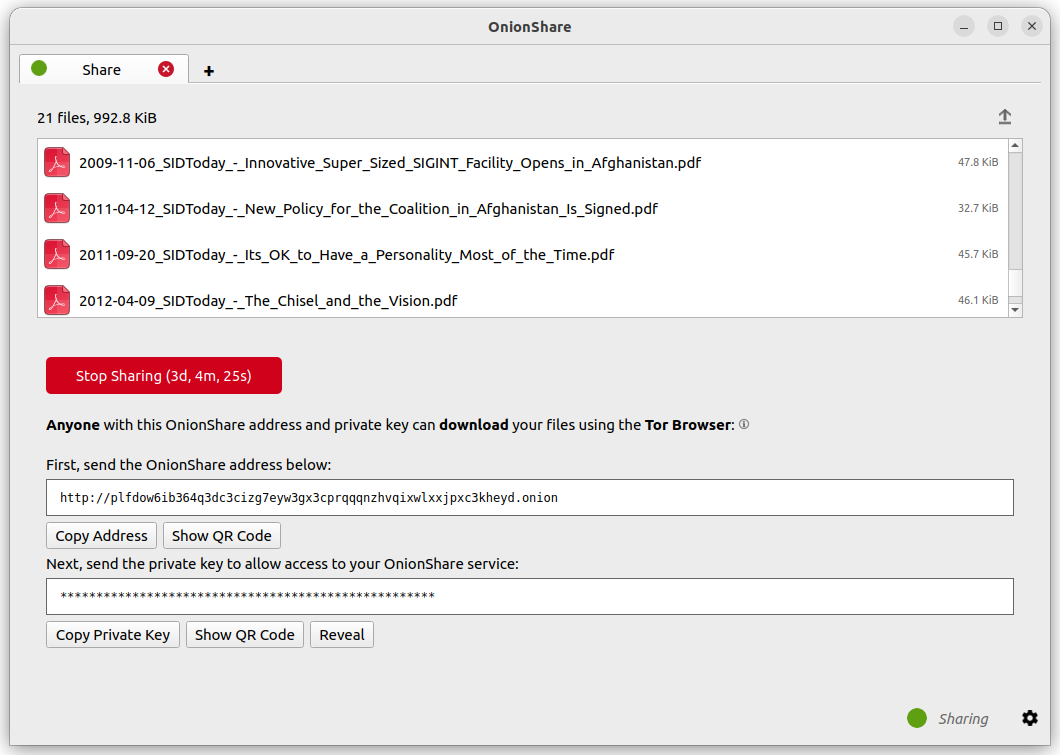
Interface en ligne de commande
En plus de son interface graphique, OnionShare dispose d’une interface en ligne de commande.
Vous pouvez installer uniquement la version en ligne de commande d’OnionShare en utilisant pip3:
pip3 install --user onionshare-cli
Notez que vous aurez aussi besoin d’installer le paquet tor. Sur macOS, installez le avec : brew install tor
Puis lancez-le avec
onionshare-cli --help
Des informations sur son installation sur différents systèmes d’exploitation peuvent être trouvées dans le fichier CLI README dans le dépôt Git.
Si vous installez OnionShare en utilisant le paquet Linux Snapcraft, vous pouvez vous contenter de lancer onionshare.cli pour accéder à l’interface en ligne de commande.
Utilisation
Vous pouvez consulter la documentation de l’interface en ligne de commande en lançant onionshare --help : :
$ onionshare-cli --help
╭───────────────────────────────────────────╮
│ * ▄▄█████▄▄ * │
│ ▄████▀▀▀████▄ * │
│ ▀▀█▀ ▀██▄ │
│ * ▄█▄ ▀██▄ │
│ ▄█████▄ ███ -+- │
│ ███ ▀█████▀ │
│ ▀██▄ ▀█▀ │
│ * ▀██▄ ▄█▄▄ * │
│ * ▀████▄▄▄████▀ │
│ ▀▀█████▀▀ │
│ -+- * │
│ ▄▀▄ ▄▀▀ █ │
│ █ █ ▀ ▀▄ █ │
│ █ █ █▀▄ █ ▄▀▄ █▀▄ ▀▄ █▀▄ ▄▀▄ █▄▀ ▄█▄ │
│ ▀▄▀ █ █ █ ▀▄▀ █ █ ▄▄▀ █ █ ▀▄█ █ ▀▄▄ │
│ │
│ v2.4.1 │
│ │
│ https://onionshare.org/ │
╰───────────────────────────────────────────╯
usage: onionshare-cli [-h] [--receive] [--website] [--chat] [--local-only] [--connect-timeout SECONDS] [--config FILENAME] [--persistent FILENAME] [--title TITLE] [--public]
[--auto-start-timer SECONDS] [--auto-stop-timer SECONDS] [--no-autostop-sharing] [--data-dir data_dir] [--webhook-url webhook_url] [--disable-text]
[--disable-files] [--disable_csp] [--custom_csp custom_csp] [-v]
[filename ...]
positional arguments:
filename List of files or folders to share
optional arguments:
-h, --help Show this help message and exit
--receive Receive files
--website Publish website
--chat Start chat server
--local-only Don't use Tor (only for development)
--connect-timeout SECONDS
Give up connecting to Tor after a given amount of seconds (default: 120)
--config FILENAME Filename of custom global settings
--persistent FILENAME Filename of persistent session
--title TITLE Set a title
--public Don't use a private key
--auto-start-timer SECONDS
Start onion service at scheduled time (N seconds from now)
--auto-stop-timer SECONDS
Stop onion service at scheduled time (N seconds from now)
--no-autostop-sharing Share files: Continue sharing after files have been sent (the default is to stop sharing)
--data-dir data_dir Receive files: Save files received to this directory
--webhook-url webhook_url
Receive files: URL to receive webhook notifications
--disable-text Receive files: Disable receiving text messages
--disable-files Receive files: Disable receiving files
--disable_csp Publish website: Disable the default Content Security Policy header (allows your website to use third-party resources)
--custom_csp custom_csp Publish website: Set a custom Content Security Policy header
-v, --verbose Log OnionShare errors to stdout, and web errors to disk
Raccourcis Clavier
L’application de bureau OnionShare contient quelques raccourcis clavier, pour des raisons de commodité et d’accessibilité : :
Ctrl T - New Tab
Ctrl X - Closes current tab
Et à partir de l’écran principal du sélecteur de mode :
Ctrl S - Share mode
Ctrl R - Receive mode
Ctrl W - Website mode
Ctrl C - Chat mode
Ctrl H - Settings tab